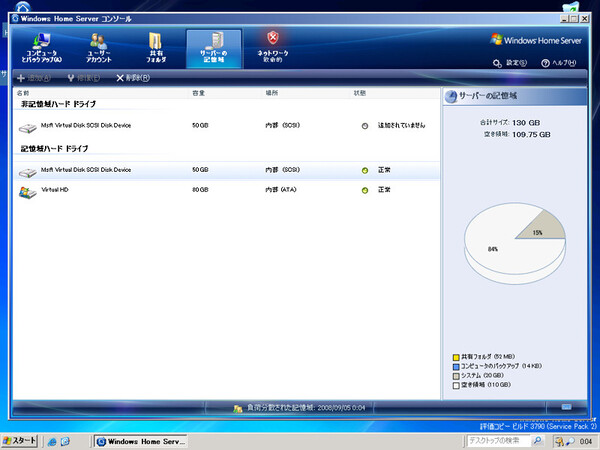Drive Extenderの再来? Windows 8の新機能「記憶域プール」
2012年08月09日 12時00分更新
Windows 7までは、PCに接続されているストレージを管理する「ディスクの管理」という機能がある。一方Windows 8には、「記憶域プール」と呼ばれる新しい機能が加わった。
記憶域プールとは、物理的な外部記憶デバイス(物理ドライブ、HDDやSSDのことだ)と、論理的な「ドライブ」を分離して、仮想的な記憶領域を作り出す機能だ。また同時に、記憶域プールとして管理する複数の物理ドライブを利用して、データのコピーを作ることで、物理ドライブに障害が起きた際にデータの復元を容易にすることも目的としている。
要はRAID技術と同じような仕組みだが、これまでのWindowsが持っていた「ダイナミックディスク」機能と、記憶域プールは異なる機能だ。「Windows Home Server」にかつて搭載されていた、「Drive Extender」機能と似たような機能とも言える。今回はこの記憶域プールについて解説しよう。
ソフトウェアでミラーリングを実現
RAIDよりも柔軟な記憶域プール
Windows 7までの「ダイナミックディスク」では、ミラーリングやスパニング※1、RAID5などが設定できた。しかしこの仕組みは、あくまでも「ダイナミックディスクとして設定された物理的なドライブ」だけを対象にしていた。
※1 複数のダイナミックディスクを合わせて、ひとつのボリュームとすること。
これに対して記憶域プールでは、物理ドライブを一旦記憶域プールに統合して、その中からボリュームやドライブに相当する「記憶域」を作るという仕組みに変わる。物理的ドライブと記憶域は直接対応しないので、HDDの交換や追加などの処理が簡単になり、HDD 1台の実容量以上の容量を、1つの記憶域に割り当てることも可能になった。記憶域プールよりも大きな容量の記憶域を設定することも可能だ。
記憶域と記憶域プールは、複雑な仕組みを簡単に、一般ユーザーのレベルでも可能なように配慮されている。例えば作成時には「復元」機能として、「シンプル」「双方向ミラー」「三方向ミラー」「パリティ」の4種類が選択できる。
「双方向ミラー」はファイルを同時に2つの物理ドライブに書き込むもので、いわゆるミラーリングだ。2つの物理ドライブのスペックや容量は同一でなくてもかまわない点が、「RAID 1」のミラーリングとは異なる。これを選ぶ場合の記憶域プールは、2つ以上の物理ドライブから構成されている必要がある。同じ記憶域に割り当てられた物理ドライブが増えれば、あとから追加された物理ドライブも使うようになるが、コピーは常に2つの物理ドライブに保存される。
双方向ミラーではファイルは2つの物理ドライブの両方にあるため、片方が壊れても復元が可能だ。またこの機能を使い、片方の物理ドライブだけを交換することもできるし、片方の物理ドライブを接続し忘れてWindows 8を起動してしまっても、即座にエラーとしてWindowsが停止してしまうこともない。あとから元のドライブを接続すれば、通常状態に戻せる。
「パリティ」は物理ドライブが3つ、「三方向ミラー」は5つ必要だが、やはり物理ドライブの障害に対しての耐性を持つ。パリティはデータそのものではなく、回復に必要な「パリティデータ」を記録するものだ。物理ドライブ容量の利用効率が高くなるという特徴を持つものの、ランダムなディスクアクセスに対してのオーバーヘッド(パリティ計算)があり、アクセス速度が犠牲になる。そのため、大容量ビデオの保存などのようにシーケンシャルアクセスが中心で、ファイルの更新が少ないものの保存に向いている。
「三方向ミラー」は、ファイルのコピーを3つ持つ方式で、コピーを5つのディスクに分散して保存する。そのため、別のファイルに対して同時にアクセスがあっても、アクセスそれぞれが異なる物理ドライブに行なわれる可能性が双方向ミラーよりも高いので、結果的に高速な読み書きが可能になる。双方向ミラーも2つのファイルの同時読み出しは、別の物理ドライブで並列化可能だが、書き込みは2つの物理ドライブに同時に行なわれるため、他の読み出しや書き込みに影響が出やすいわけだ。
なお、記憶域プールはソフトウェアで実現されているため、ブートドライブにはできない。それでは次ページから、具体的な記憶域の作り方を説明しよう。

この連載の記事
-
第34回
PC
Windows 8の狙いは、UIの変化よりもAPIの変化が本質 -
第33回
PC
Windows 8が動作しなくなった? 新しくなった修復機能 -
第32回
PC
Windows 8でIMEに求められる新しい要素とはなにか? -
第31回
PC
Windows 8の無線LANをコマンドラインで細かく制御 -
第30回
PC
Windows 8をマウスで使いやすくするレジストリの小技 -
第29回
PC
周辺機器・アプリがWindows 8/RTで動くか確認する方法 -
第28回
PC
Windows 8のキーボードショートカットを全公開 -
第27回
PC
Windows 8が使いにくい? マウスを変えると印象も変わる -
第26回
PC
実はNFCに対応しているWindows 8 ただしアプリは不足 -
第25回
PC
実は扱いがまったく異なるWindows 8でのタッチパネル -
第24回
PC
Surfaceから見えるWindows RTの実像と、将来PCへの影響 - この連載の一覧へ